MCP সার্ভারগুলি Gemini অতিরিক্ত সরঞ্জাম এবং ডেটা উৎস প্রদান করে। উদাহরণস্বরূপ, Firebase MCP সার্ভার যোগ করে, আপনি আপনার অ্যাপ্লিকেশন তৈরি বা ডিবাগ করার সময় আপনার Cloud Firestore ডেটা অন্বেষণ করতে প্রাকৃতিক ভাষা ব্যবহার করতে পারেন।
পূর্বশর্ত
যদি MCP সার্ভারের প্রয়োজন হয়, তাহলে নিশ্চিত করুন যে আপনার Node.js এবং npm এর একটি কার্যকরী ইনস্টলেশন আছে।
একটি সামঞ্জস্যপূর্ণ MCP সার্ভার বেছে নিন
Firebase Studio MCP সার্ভারের জন্য মৌলিক সমর্থন রয়েছে, কিন্তু সমস্ত MCP সার্ভার সামঞ্জস্যপূর্ণ নয়। একটি MCP সার্ভার নির্বাচন করার সময়, নিম্নলিখিত সামঞ্জস্যের বিবরণগুলি মনে রাখবেন:
সমর্থিত:
- স্ট্যান্ডার্ড ইনপুট/আউটপুট (stdio) অথবা সার্ভার-প্রেরিত ইভেন্ট (SSE)/স্ট্রিমেবল HTTP ট্রান্সপোর্ট সার্ভার
- HTTP হেডার বা পরিবেশ ভেরিয়েবল ব্যবহার করে API কী প্রমাণীকরণ
- MCP সার্ভার দ্বারা সরবরাহিত সরঞ্জামগুলি
সমর্থিত নয়:
- যেসব সার্ভারের জন্য গ্রাফিক্যাল ইউজার ইন্টারফেস অথবা ডেস্কটপ সেশনের প্রয়োজন হয়
- MCP সার্ভার দ্বারা প্রদত্ত প্রম্পট, নমুনা, বা অন্যান্য সংস্থান
একটি MCP সার্ভার যোগ করুন
একটি MCP সার্ভার যোগ করার জন্য, আপনাকে এর কনফিগারেশন ফাইল তৈরি বা সম্পাদনা করতে হবে।
- আপনার প্রথম সার্ভারের জন্য : কনফিগারেশন ফাইল তৈরি করুন ।
- সার্ভার যোগ বা সমন্বয় করতে : সার্ভার কনফিগারেশন সম্পাদনা করুন ।
ধাপ ১: কনফিগারেশন ফাইল তৈরি করুন
ইন্টারেক্টিভ চ্যাট এবং Gemini CLI উভয়ই এমসিপি সার্ভারের সাথে সংযোগ করতে পারে, তবে বিভিন্ন কনফিগারেশন ফাইল ব্যবহার করে:
- ইন্টারেক্টিভ চ্যাট
.idx/mcp.jsonব্যবহার করে। - Gemini CLI
.gemini/settings.jsonব্যবহার করে।
নিম্নলিখিত নির্দেশাবলী ব্যবহার করে একটি বা উভয় ফাইল তৈরি করুন।
ইন্টারেক্টিভ চ্যাট
Code ভিউতে, নিম্নলিখিত পদ্ধতিগুলির মধ্যে একটি ব্যবহার করে .idx/mcp.json তৈরি করুন:
- কমান্ড প্যালেট : কমান্ড প্যালেটটি খুলুন (
Shift+Ctrl+P), এবং Firebase Studio: Add MCP Server কমান্ডটি ব্যবহার করুন। - ইন্টারেক্টিভ চ্যাট : ক্লিক করুন
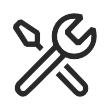 ইন্টারেক্টিভ চ্যাটে টুলস কাস্টমাইজ করুন এবং MCP সার্ভার যোগ করুন নির্বাচন করুন।
ইন্টারেক্টিভ চ্যাটে টুলস কাস্টমাইজ করুন এবং MCP সার্ভার যোগ করুন নির্বাচন করুন। - এক্সপ্লোরার : এক্সপ্লোরার
(Ctrl+Shift+E)থেকে,.idxডিরেক্টরিতে ডান-ক্লিক করুন এবং New file নির্বাচন করুন। ফাইলটির নাম দিনmcp.json।
Gemini CLI
Code ভিউতে, .gemini/settings.json তৈরি করুন:
- এক্সপ্লোরারে
(Ctrl+Shift+E).geminiডিরেক্টরিটি বিদ্যমান কিনা তা পরীক্ষা করুন। যদি না থাকে, তাহলে এক্সপ্লোরার প্যানে ডান-ক্লিক করুন এবং New folder নির্বাচন করুন। ফোল্ডারটির নাম দিন.gemini। -
.geminiডিরেক্টরিতে ডান-ক্লিক করুন এবং New file নির্বাচন করুন। ফাইলটির নাম দিনsettings.json।
জেমিনি সিএলআই-এর সাথে এমসিপি সার্ভার ব্যবহার সম্পর্কে বিস্তারিত জানতে, সম্পূর্ণ ডকুমেন্টেশনটি পর্যালোচনা করুন ।
ধাপ ২: সার্ভার কনফিগারেশন সম্পাদনা করুন
সার্ভার কনফিগারেশন ফাইলটি খুলুন।
ফাইলের কন্টেন্টে সার্ভার কনফিগারেশন যোগ করুন। উদাহরণস্বরূপ, Firebase MCP সার্ভার যোগ করতে, লিখুন:
{ "mcpServers": { "firebase": { "command": "npx", "args": [ "-y", "firebase-tools@latest", "mcp" ] } } }এই কনফিগারেশন ফাইলটি Gemini নির্দেশ দেয় যে আপনি কোন MCP সার্ভারটি ব্যবহার করতে চান। এই উদাহরণে
firebaseনামক একটি একক সার্ভার দেখানো হয়েছে যাfirebase-tools@latestইনস্টল এবং চালানোর জন্যnpxকমান্ড ব্যবহার করবে।যদি আপনার MCP সার্ভারের API কী প্রমাণীকরণের প্রয়োজন হয়, তাহলে আপনি নিম্নলিখিত উপায়গুলির মধ্যে একটিতে এটি কনফিগার করতে পারেন:
রিমোট HTTP MCP সার্ভারগুলির জন্য যাদের অনুরোধ শিরোনামে একটি API কী প্রয়োজন,
headersক্ষেত্রটি ব্যবহার করুন। উদাহরণস্বরূপ, GitHub এর MCP সার্ভার কনফিগার করতে:{ "mcpServers": { "github": { "url": "https://api.githubcopilot.com/mcp/", "headers": { "Authorization": "Bearer <ACCESS_TOKEN>" } } } }স্থানীয় stdio MCP সার্ভারগুলির জন্য যাদের পরিবেশ ভেরিয়েবলে API কী প্রয়োজন,
envক্ষেত্রটি ব্যবহার করুন। উদাহরণস্বরূপ, GitHub এর MCP সার্ভারের একটি স্থানীয় বিল্ড কনফিগার করতে:{ "mcpServers": { "github": { "command": "/path/to/github-mcp-server", "args": ["stdio"], "env": { "GITHUB_PERSONAL_ACCESS_TOKEN": "<ACCESS_TOKEN>" } } } }mcp.jsonএ হার্ডকোডিং সিক্রেট এড়াতে, আপনি ঐচ্ছিকভাবে${env:VARIABLE_NAME}সিনট্যাক্স ব্যবহার করতে পারেন। এটি আপনার ওয়ার্কস্পেস রুটে.envবা.env.localফাইলে সংজ্ঞায়িত পরিবেশ ভেরিয়েবল থেকে মান প্রতিস্থাপন করবে। উদাহরণস্বরূপ:{ "mcpServers": { "github": { "url": "https://api.githubcopilot.com/mcp/", "headers": { "Authorization": "Bearer ${env:GITHUB_ACCESS_TOKEN}" } } } }
টার্মিনালে (
Shift+Ctrl+C), ইনস্টলেশন সম্পূর্ণ করার জন্য প্রয়োজনীয় যেকোনো কমান্ড চালান। উদাহরণস্বরূপ, Firebase MCP সার্ভার ব্যবহার করতে, আপনার অ্যাকাউন্টে সাইন ইন করতে নিম্নলিখিত কমান্ডটি প্রবেশ করান:firebase login --no-localhostসেশন অনুমোদনের জন্য টার্মিনালে থাকা নির্দেশাবলী অনুসরণ করুন। কিছু সরঞ্জামের জন্য একটি সংযুক্ত Firebase প্রকল্পের প্রয়োজন হয়। আপনি একটি প্রকল্প তৈরি করতে Firebase MCP সার্ভার ব্যবহার করতে পারেন, অথবা আপনি একটি Firebase প্রকল্প শুরু করতে নিম্নলিখিত কমান্ডটি চালাতে পারেন:
firebase initএটি আপনার রুট ডিরেক্টরিতে একটি
firebase.jsonফাইল তৈরি করে।
MCP টুল ব্যবহার করুন
আপনি যে MCP সার্ভারটি ব্যবহার করতে চান তা ইনস্টল করার পরে, এটি যে সরঞ্জামগুলি বা ডেটা সরবরাহ করে তা এখানে পাওয়া যায়:
- Gemini CLI
- এজেন্ট মোড এবং এজেন্ট (অটো-রান) মোড ব্যবহার করার সময় ইন্টারেক্টিভ চ্যাট
- App Prototyping agent
উদাহরণস্বরূপ, যদি আপনি Firebase MCP সার্ভার যোগ করেন, তাহলে আপনি Gemini বর্তমান প্রকল্পের জন্য SDK কনফিগারেশন আনতে, Cloud Firestore এবং Realtime Database এ সংরক্ষিত ডেটা পুনরুদ্ধার করতে, Firebase পরিষেবা সেট আপ করতে সাহায্য করতে এবং আরও অনেক কিছু করতে বলতে পারেন।
ইন্টারেক্টিভ চ্যাটে, উপলব্ধ MCP প্রম্পটের তালিকা দেখতে / টাইপ করুন।
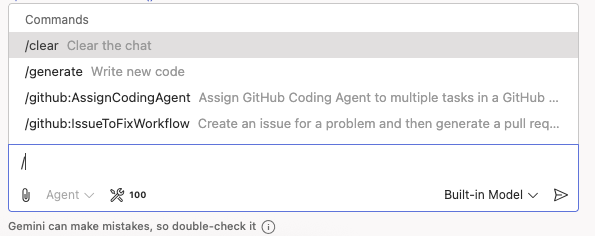
সরঞ্জামগুলি পরীক্ষা করুন বা সামঞ্জস্য করুন
ইন্টারেক্টিভ চ্যাটে কোন টুলগুলি সক্রিয় তা আপনি পরিচালনা করতে পারেন:
- ক্লিক করুন
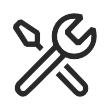 আপনার কনফিগার করা MCP সার্ভার থেকে উপলব্ধ সমস্ত সরঞ্জামের তালিকা দেখতে ইন্টারেক্টিভ চ্যাটে সরঞ্জামগুলি কাস্টমাইজ করুন ।
আপনার কনফিগার করা MCP সার্ভার থেকে উপলব্ধ সমস্ত সরঞ্জামের তালিকা দেখতে ইন্টারেক্টিভ চ্যাটে সরঞ্জামগুলি কাস্টমাইজ করুন । - সম্পূর্ণ সার্ভার বা পৃথক সরঞ্জাম সক্ষম বা অক্ষম করতে চেকবক্সগুলি ব্যবহার করুন।
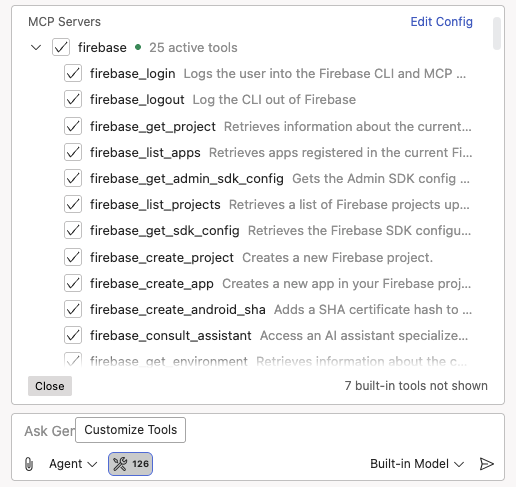
MCP সার্ভারগুলির সমস্যা সমাধান করুন
যদি আপনি কোন MCP সার্ভারে সমস্যার সম্মুখীন হন, তাহলে সমস্যাটি নির্ণয়ের জন্য এই পদক্ষেপগুলি ব্যবহার করুন।
ত্রুটির জন্য লগগুলি পরীক্ষা করুন
- আউটপুট প্যানেলটি খুলুন (
Shift+Ctrl+U)। - ড্রপ-ডাউন মেনুতে, Gemini নির্বাচন করুন।
-
[MCPManager]ট্যাগ দিয়ে শুরু হওয়া বার্তাগুলি পরীক্ষা করুন। এই লগগুলি দেখায় যে কোন সার্ভারগুলি কনফিগার করা হয়েছে, কোন সরঞ্জামগুলি সফলভাবে যোগ করা হয়েছে এবং কোন ত্রুটি বার্তা রয়েছে।
পরিবেশ পুনর্নির্মাণ করুন
যদি কোনও MCP সার্ভার ইনস্টল বা সংযোগ করতে ব্যর্থ হয়, তাহলে আপনার কর্মক্ষেত্র পুনর্নির্মাণের চেষ্টা করুন:
- কমান্ড প্যালেটটি খুলুন (
Shift+Ctrl+P)। - Firebase Studio: Rebuild Environment কমান্ডটি চালান।
- ওয়ার্কস্পেস পুনর্নির্মাণের পরে, MCP সার্ভার সংযোগ করছে কিনা তা পরীক্ষা করুন।
যদি সরঞ্জাম ব্যবহার না করা হয়
যদি MCP সার্ভার সংযোগ করে কিন্তু Gemini তার টুল ব্যবহার না করে:
- একটি নতুন চ্যাট সেশন শুরু করুন : এটি নিশ্চিত করে যে Gemini সর্বশেষ টুল কনফিগারেশনটি তুলে নেয়। চ্যাট ইতিহাস কীভাবে পরিচালনা করবেন তা শিখুন ।
- আপনার প্রম্পটে সুনির্দিষ্ট থাকুন : যদি Gemini কোনও MCP টুল ব্যবহার না করেই কাজটি সম্পন্ন করতে পারে, তাহলে এটি অন্য কোনও পদ্ধতি ব্যবহার করতে পারে। আপনি যদি কোনও নির্দিষ্ট টুল ব্যবহার করতে চান, তাহলে টুলটির নামকরণ করার চেষ্টা করুন। উদাহরণস্বরূপ: "বর্তমান প্রকল্পের জন্য SDK কনফিগারেশন পেতে
firebase_get_sdk_configব্যবহার করুন।" - গুগল ডেভেলপার প্রোগ্রামে যোগদান করুন : আপনার অ্যাকাউন্টটি নথিভুক্ত কিনা তা পরীক্ষা করুন ।
পরবর্তী পদক্ষেপ
- ফায়ারবেস এমসিপি সার্ভার সম্পর্কে আরও জানুন ।
- ফায়ারবেস স্টুডিও এমসিপি সার্ভার কোডল্যাব সম্পূর্ণ করুন ।

